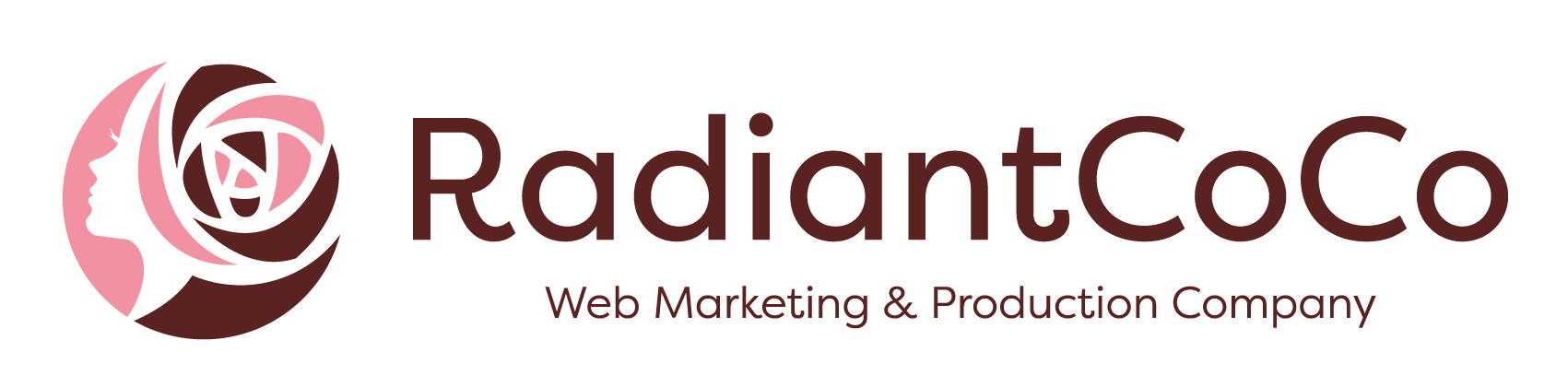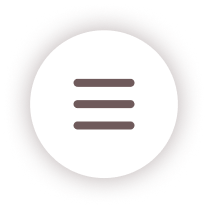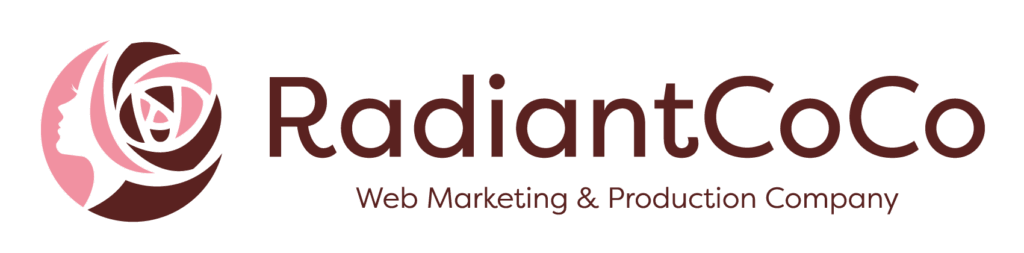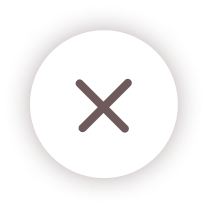GA4、正直むずかしいですよね。
最初の画面で戸惑ってしまう人が多いツールです。
この記事は、はじめてでも“つまずかない”ための道案内として書きました。
さらに、完全無料のパワーポイントスライド「今日から始めるGA4完全ガイド」と、これをさらにわかりやすく補足説明した全21ページの無料PDF「GA4完全ガイド – サポートレポート」もご用意しました。
ダウンロードしてお役に立ててもらえるとうれしいです。
◉完全無料のパワーポイントスライド全25ページ「今日から始めるGA4完全ガイド」
◉無料PDF全21ページ「GA4完全ガイド – サポートレポート」
この記事のゴールは
- GA4で数値がちゃんとたまるようになる
- 迷わず見る場所が分かるようになる
- 重要な行動(問い合わせや購入)を見える化できる
今日は「最初の10分でやる4つ」と、「毎週ここを見る」だけに絞ってご案内します。
ステップ0:ことばの準備
- イベント=ユーザーの行動のメモ(例:ページを見た/スクロールした)
- キーイベント=その中でも特に大事な行動(例:問い合わせ送信、購入) GA4の中では「キーイベント」と呼びます。広告の世界では似たものを「コンバージョン」と呼ぶことがあります。
よくある混乱:
「コンバージョン」と「キーイベント」はほぼ同じ意味に見えますが、GA4の画面では“キーイベント”という名前で管理します。
ステップ1:データ保持を14か月に
長く振り返るための大事な最初の設定です。
- 管理 > データ設定 > データ保持
- 「イベントデータの保持」を 14か月 に変更
- 保存
メモ:探索(深掘り分析)で特に効きます。早めに変えておけば安心。
ステップ2:拡張計測をONに
基本の行動(ページ表示/スクロールなど)を自動で拾ってくれます。
- 管理 > データストリーム(Web)
- 対象サイトのストリームをクリック
- 拡張計測 を オン(switchが青になっていればOK)
スクロールは「縦90%に到達した最初の1回」を記録します。最初はこれだけで十分です。
ステップ3:キーイベントを1つ決める
まずはたった1つでOK。
「問い合わせ送信」や「購入完了」など、成功の合図を選びます。
例:問い合わせ送信をキーイベントにする
- レポート > イベント(または 管理 > イベント)
- 一覧にある該当イベント(例:
generate_leadやform_submit)の星(★)アイコンをオン
→ これでキーイベント化されます
もし一覧に目的のイベントがなければ、サイトのフォーム送信側でイベント名を1つだけ送るように設定しておきましょう(名前は
generate_leadが分かりやすいです)。
ステップ4:DebugViewで“動いているか”確かめる
「設定したのに数字が増えない…」の多くはここで気づけます。
- 管理 > データの表示 > DebugView
- 自分のPCやスマホでサイトを触る(フォーム送信など)
- 画面のタイムラインに、さきほどのイベントやキーイベントが順番に出ることを確認
出ないとき:広告ブロッカーを一時OFF、プライベートブラウズを解除、計測IDの重複やタイプミスもチェック。
ここからが“日々の使い方”——毎週ここだけ見ればOK
1)リアルタイム
- レポート > リアルタイム
- 過去30分で「どんな人が・どこから・どのページを見ているか」を把握
新しいLPやキャンペーンを出した直後に動作確認&反応を見るのに便利です。
2)集客サマリー
- レポート > 集客 > ユーザー獲得
- どの流入(検索/広告/SNSなど)が質の良いセッションを連れてくるかを確認
- 平均エンゲージメント時間
- セッションのキーイベント率(CVR)
「量」だけでなく「質」を見るのがコツです。
3)ページとスクリーン
- レポート > エンゲージメント > ページとスクリーン
- どのページが読まれているか、スクロール(90%)がどれくらい起きているかを見る
スクロールが少ないページは「序盤の文章」や「目次」「図の位置」を見直すと改善しやすいです。
もう一歩:簡単な“成果の見立て”を作る
例:問い合わせが目標のBtoBサイト
- イベント
page_view(自動)scroll(自動/90%)view_contact(お問い合わせページ表示)generate_lead(問い合わせ送信) ← キーイベントに★
- 見る指標
- セッションのキーイベント率(CVR)
- 主要流入別CVR(検索/広告/SNS)
- ページ別のスクロール発生率(読み切りの指標として)
目的はシンプルです。
「どこから来た人が、どのページで、成功に近づいたか」が分かればOKです。
よくあるつまずきと解決メモ
- 年齢・性別が出ない
→ Googleシグナルの有効化+同意が必要。しきい値により非表示のこともあります。 - 自分のアクセスを除外したい
→ データ設定でIP除外。テスト端末はDebugViewだけに使うのもおすすめ。 - クロスドメインで分断される
→ 自動タグ付けやメジャードメインの設定を確認。 - 数値の定義がUAと違う
→ 直帰率は「エンゲージメントがなかったセッションの割合」。UAと同じ値にはなりません。
どうしても迷ったら、この記事の最初の4ステップに戻ればOKです。そこが土台です。
無料スライド(25ページ)と補足資料無料PDF(21ページ)もどうぞ
無料資料2点セットの内容(PPT25枚・PDF21P)
◉ パワーポイント(全25ページ)『今日から始めるGA4完全ガイド』
— GA4の基本/イベント×キーイベント/初期設定チェックリスト/標準・探索・Lookerの見方/学習ロードマップまで、会議や社内勉強会にそのまま使えるスライド構成。
◉ PDF(全21ページ)『GA4完全ガイド – サポートレポート』
— スライドの補強テキスト。図解とやさしい語り口で、“つまずき”を先回りして解消。EC・BtoBケース/FAQ/用語集つき。
・最初の10分で終わる初期設定の道順
・レポート三段活用(標準で傾向→探索で原因→Lookerで共有)
・キーイベント設計の型(最終目標と中間指標をバランスよく)もそのまま使えます。
◉完全無料のパワーポイントスライド全25ページ「今日から始めるGA4完全ガイド」
◉無料PDF全21ページ「GA4完全ガイド – サポートレポート」